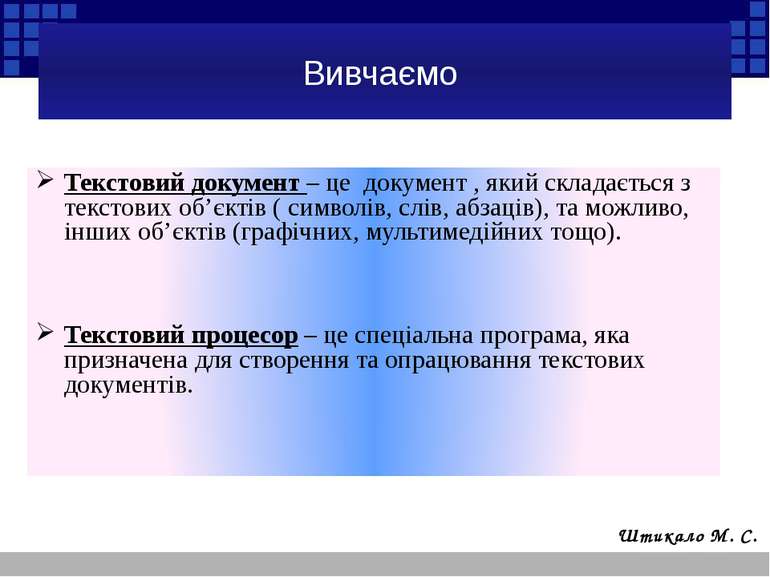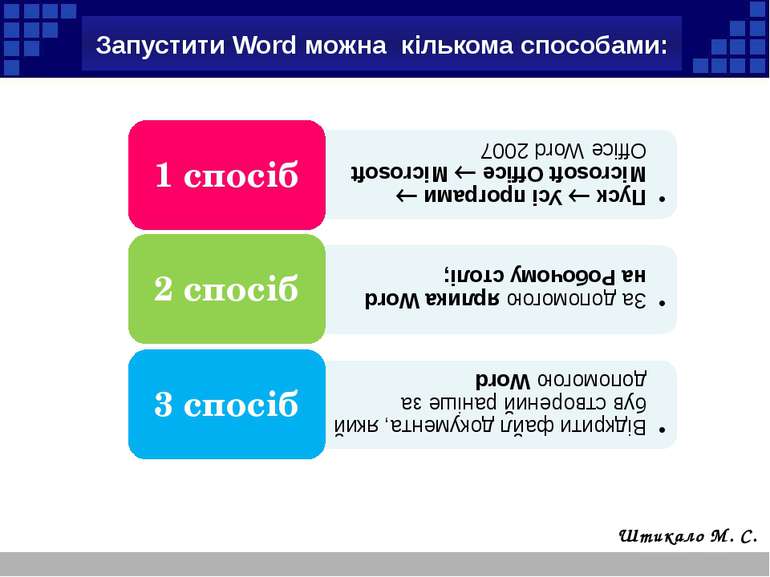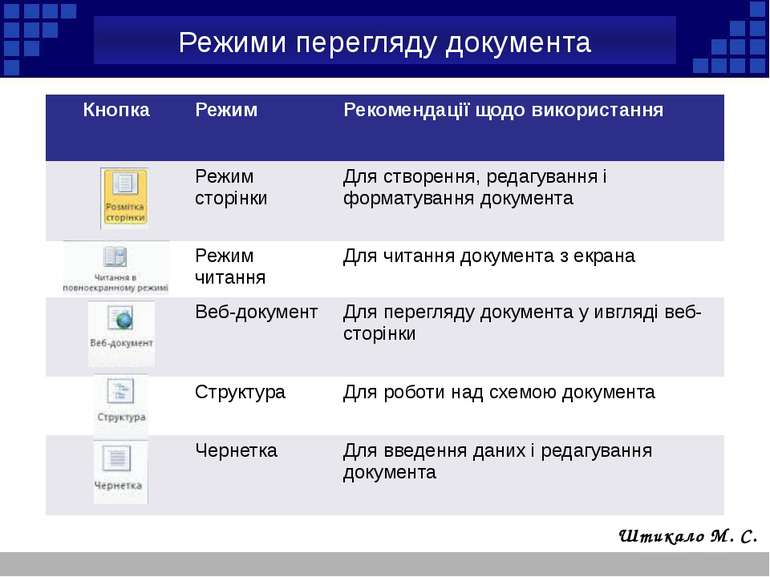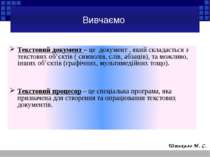Презентація на тему:
Текстовий процесор,його призначення
Завантажити презентацію
Текстовий процесор,його призначення
Завантажити презентаціюПрезентація по слайдам:
Текстовий процесор,його призначення Виконала: вчитель інформатики Сокальської СШ №3 Штикало Мар’яна Степанівна
Давайте пригадаємо Метод “Мозковий штурм” Що таке текстові повідомлення? У яких сферах діяльності людини вони використовуються? Штикало М. С.
Що таке процесор WORD. Текстовий документ – це документ , який складається з текстових об’єктів ( символів, слів, абзаців), та можливо, інших об’єктів (графічних, мультимедійних тощо). Текстовий процесор – це спеціальна програма, яка призначена для створення та опрацювання текстових документів. Вивчаємо Штикало М. С.
У середовищі текстового процесора над текстовим документом та його об'єктами можна виконувати такі операції: Штикало М. С.
Режими перегляду документа Штикало М. С. Кнопка Режим Рекомендації щодо використання Режим сторінки Для створення, редагування і форматування документа Режим читання Для читання документа з екрана Веб-документ Для перегляду документа уивглядівеб-сторінки Структура Для роботи над схемою документа Чернетка Для введенняданих і редагування документа
ПАРАМЕТРИ СТОРІНКИ Для установки параметрів сторінки використовують вкладку Параметри сторінки. У цьому вікні 3 розділи: Поля, Розмір паперу і Джерело паперу . Розмір і вид полів, а також положення колонтитулів та орієнтація сторінки встановлюються в розділі Поля. Розмір паперу встановлюється в розділі Розмір паперу. При установці розміру полів необхідно або збільшити величину внутрішнього (або лівого) поля до величини палітурки, або встановити величину палітурки окремо. Штикало М. С.
Створити новий текстовий документ; Виставити параметри сторінки згідно вимог вчителя; Надрукувати в ньому своє прізвище та ім’я; Зберегти його (Диск D, папка «ПІБ учня») у різних форматах: doc, docx, html; Практична частина уроку Штикало М. С.
Підсумок уроку Метод “Синквейн” WORD ВАЖЛИВИЙ , НЕОБХІДНИЙ РЕДАГУЄ, ФОРМАТУЄ, ВВОДИТЬ Можна ввести будь-яку інформацію ДОКУМЕНТ Штикало М. С.
Схожі презентації
Категорії